 |
1.13. Установка плинтуса. 1.14. Установка карниза. 1.15. Замена модели. 1.16. Установка светильников и других аксессуаров
|
|
|
|
1. 13. Установка плинтуса
Напомню, что если среди тумб нет закруглённых, то плинтус можно установить автоматически.
Перед установкой следует выделить все тумбы, внизу которых будет устанавливаться плинтус. Увеличим и, удерживая кнопку «Shift» поочерёдно выделим все элементы кроме закруглённых тумб. Включая вставочку около угловой тумбы. Обычно с неё начинают:

Далее выделяем оставшиеся тумбы (про «Shift» помним? ):

Рисунок 63. Выделение тумб
Далее через меню «Сцена – Авто установка длинномеров» вызываем форму, на которой оставляем галочку напротив «Плинтус». Далее получим вопрос «Для отобранных объектов»:

Отвечаем «Да», и получаем следующее:

Рисунок 64. Установленный плинтус
1. 14. Установка карниза
Напомню, что если среди подвесных шкафов нет закруглённых, то карниз можно установить автоматически.
Сначала установим кусок карниза над закруглённым шкафом. Для этого воспользуемся формой. Перейдем в режим «Вид сверху»  , нажмём на кнопку «Добавить форму»
, нажмём на кнопку «Добавить форму»  . Далее на плане проведём направляющую, по которой будет устанавливаться плинтус. Здесь следует помнить, что в зависимости то того, устанавливается верхний карниз или нижний и от направления проведения линии формы, карниз установится либо правильно, либо вовнутрь. Неправильная установка карниза:
. Далее на плане проведём направляющую, по которой будет устанавливаться плинтус. Здесь следует помнить, что в зависимости то того, устанавливается верхний карниз или нижний и от направления проведения линии формы, карниз установится либо правильно, либо вовнутрь. Неправильная установка карниза:

Рисунок 65. Неправильная установка карниза
Для правильной установки вести форму  следует справа налево:
следует справа налево:
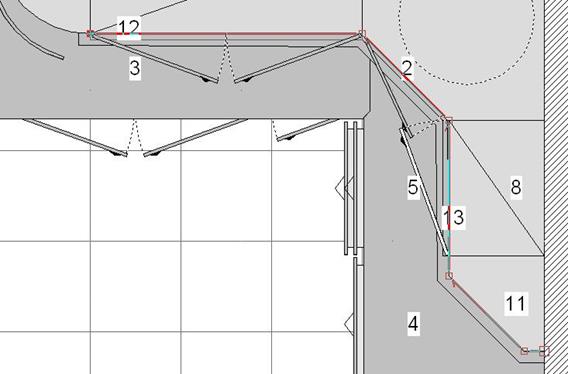
Рисунок 66. Линии формы установки карниза
По окончании установки формы по узлам нажимает клавишу «Esc». Далее в правой части Каталога выбираем тип карниза и переносим его на форму:
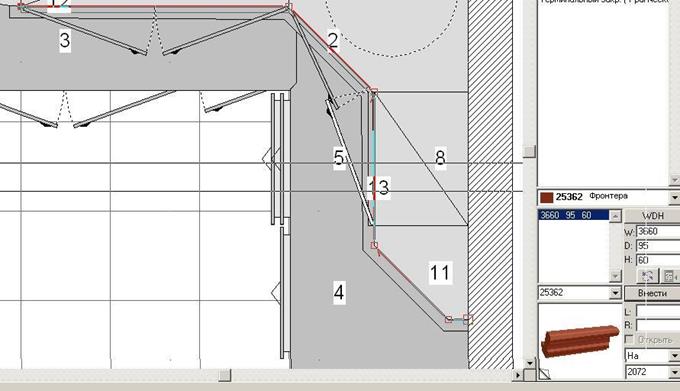
Рисунок 67. Перенос на линию формы карниза
Если карниз установился на неверной высоте, то, выделив его, и через кнопку «Аттрибуты»  указываем необходимую высоту.
указываем необходимую высоту.
|
|
|
Осталось добавить закруглённый карниз. Предварительно увеличим план  . После этого выделяем закруглённый терминал, находим в каталоге соответствующий карниз и аккуратно добавляем его сверху: . После этого выделяем закруглённый терминал, находим в каталоге соответствующий карниз и аккуратно добавляем его сверху:
|  Рисунок 68. Добавление закруглённого карниза
Рисунок 68. Добавление закруглённого карниза
|
Смотрим на результат:

Аналогично с водоотбойниками и т. п. длинномерами.
1. 15. Замена модели
Когда дизайн-проект в целом готов, возникает необходимость сменить модель. Как правило это связано и с ценой заказа (Подробнее об этом в главе 6 Расчёты). Для этого следует воспользоваться меню «Редактор стиля»  :
:

Рисунок 69. Смена модели
Модель меняется в правом верхнем углу и выбирается из списка:

Рисунок 70. Выбор новой модели
Далее следует перенастроить цвета фасадов, карниза, столешницы. При смене модели может возникнуть ситуация, что каких-то элементов в новой модели нет:

Рисунок 71. Предупреждение о том, что элемента в новой модели нет
В результате получаем:
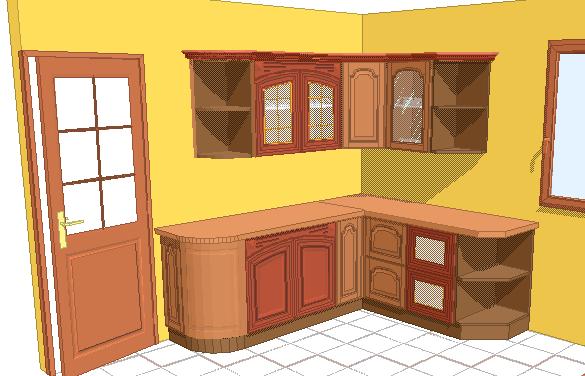
Рисунок 72. Результат замены модели
Видны старые элементы. Далее просто (См. 5. 7. 1 Замена элементов). Выделяем элемент из старого каталога, нажимаем кнопку поиска в Каталоге  , ищем нужный элемент и заменяем
, ищем нужный элемент и заменяем  . Если элементы не прорисовались, то находим их
. Если элементы не прорисовались, то находим их  в Каталоге и просто заменяем
в Каталоге и просто заменяем  .
.
Итог замены модели:

Рисунок 73. Итог замены модели
1. 16. Установка светильников и других аксессуаров
В программе имеется очень неплохой выбор светильников и других аксессуаров. Они находятся в Каталоге «Декор». Светильники - в разделе лампы.
При установке светильников следует отключать кнопку «прилипание»  , т. к. светильники устанавливаются внутрь крышки шкафа или полки. Как правило, они выступают чуть-чуть.
, т. к. светильники устанавливаются внутрь крышки шкафа или полки. Как правило, они выступают чуть-чуть.
Сначала устанавливают светильник в режиме «Вид сверху»  и указывают необходимую высоту его размещения (если знают). Иначе, для более точной установки выбирают стену, на фоне которой располагается шкаф со светильником, и нажимают кнопку 2D проекции
и указывают необходимую высоту его размещения (если знают). Иначе, для более точной установки выбирают стену, на фоне которой располагается шкаф со светильником, и нажимают кнопку 2D проекции  . Далее изменяя в атрибутах светильника высоту его размещения, устанавливаем его:
. Далее изменяя в атрибутах светильника высоту его размещения, устанавливаем его:
|
|
|

Рисунок 74. Установка светильника
Можно ещё проще. Шкафы установлены под высоту 2072. Толщина каркаса – 18. Значит, светильник необходимо установить под высоту 2072-18=2054.
Мы показали шкаф с открытой дверью.
Если светильник необходимо выключить, то выделяют светильник правой клавишей и выбираем меню «Скрыть».
|
|
|


